この記事のポイント
この記事では、ChatGPTのアイコン変更に関する方法をわかりやすく解説しています。
ユーザー側アイコンは、登録メールアドレスがGravatarに紐づいている場合やGoogle、Microsoftアカウントを利用している場合にカスタマイズ可能です。
ChatGPT側のアイコン変更には、Chrome拡張機能またはGPTsを使用することで実現できます。

Microsoft MVP・AIパートナー。LinkX Japan株式会社 代表取締役。東京工業大学大学院にて自然言語処理・金融工学を研究。NHK放送技術研究所でAI・ブロックチェーンの研究開発に従事し、国際学会・ジャーナルでの発表多数。経営情報学会 優秀賞受賞。シンガポールでWeb3企業を創業後、現在は企業向けAI導入・DX推進を支援。
ChatGPTは非常に優秀なAIで、人間のような自然な会話をすることが可能です。その応答スタイルはプロンプトを工夫することでカスタマイズできますが、アイコンの変更機能は公式から提供されていません。
そこで、この記事ではChatGPTのユーザー側アイコンとChatGPT側のアイコンの変更方法について、その手順と活用例をわかりやすくご紹介しています。本記事を参照し、ぜひ自分だけのChatGPTを作り上げてみてください。
OpenAIが発表した最新のAIエージェント、「OpenAI Deep Research」についてはこちら⬇️
【ChatGPT】OpenAI Deep Researchとは?使い方、料金体系を徹底解説!
ChatGPTのアイコンを変更する方法はある?
ChatGPTの会話画面のアイコンは、ユーザー・ChatGPT側のいずれも基本的には変更する事ができません。
ユーザー側のアイコンは、以下の画像が表示される仕様となっています。
- GmailとMicrosoftのアカウントを利用している場合:それらのアカウントのプロフィール画像
- メールアドレスおよびApple IDを利用している場合:アカウントのイニシャル
また、ChatGPT側のアイコンは登録に利用したアカウントに関係なくOpenAI公式のロゴがデフォルトで設定されており、こちらも変更はできません。(GPTsの場合は設定可能)
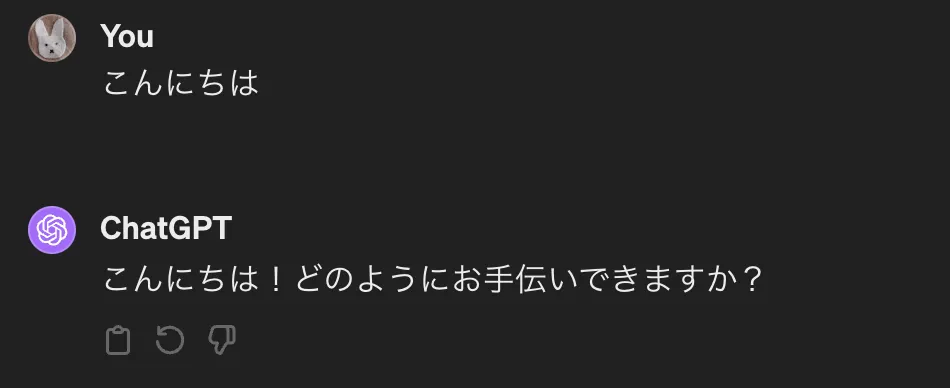
ChatGPTとの対話画面
前述した通り、ChatGPT公式からはアイコン変更に関する機能は提供されていません。
しかし、「Gravatar」というサービスと、「Google Chrome拡張機能」を利用することで、ユーザー側とChatGPT側それぞれのアイコンを変更することができます。
ChatGPTのユーザーアイコンを変更する方法
ChatGPTのユーザーアイコンを変更する場合、メールアドレスで登録した場合、外部サービスのアカウントで登録した場合(Microsoft、Google、Apple)で手順が異なりますので、それぞれ画像を用いて詳しく解説していきます。
メールアドレスで登録した場合
メールアドレスで登録した場合は、Gravatarというサービスを利用する事でアイコンを変更できます。
手順は以下の通りです。
-
Gravatarにアクセスします。
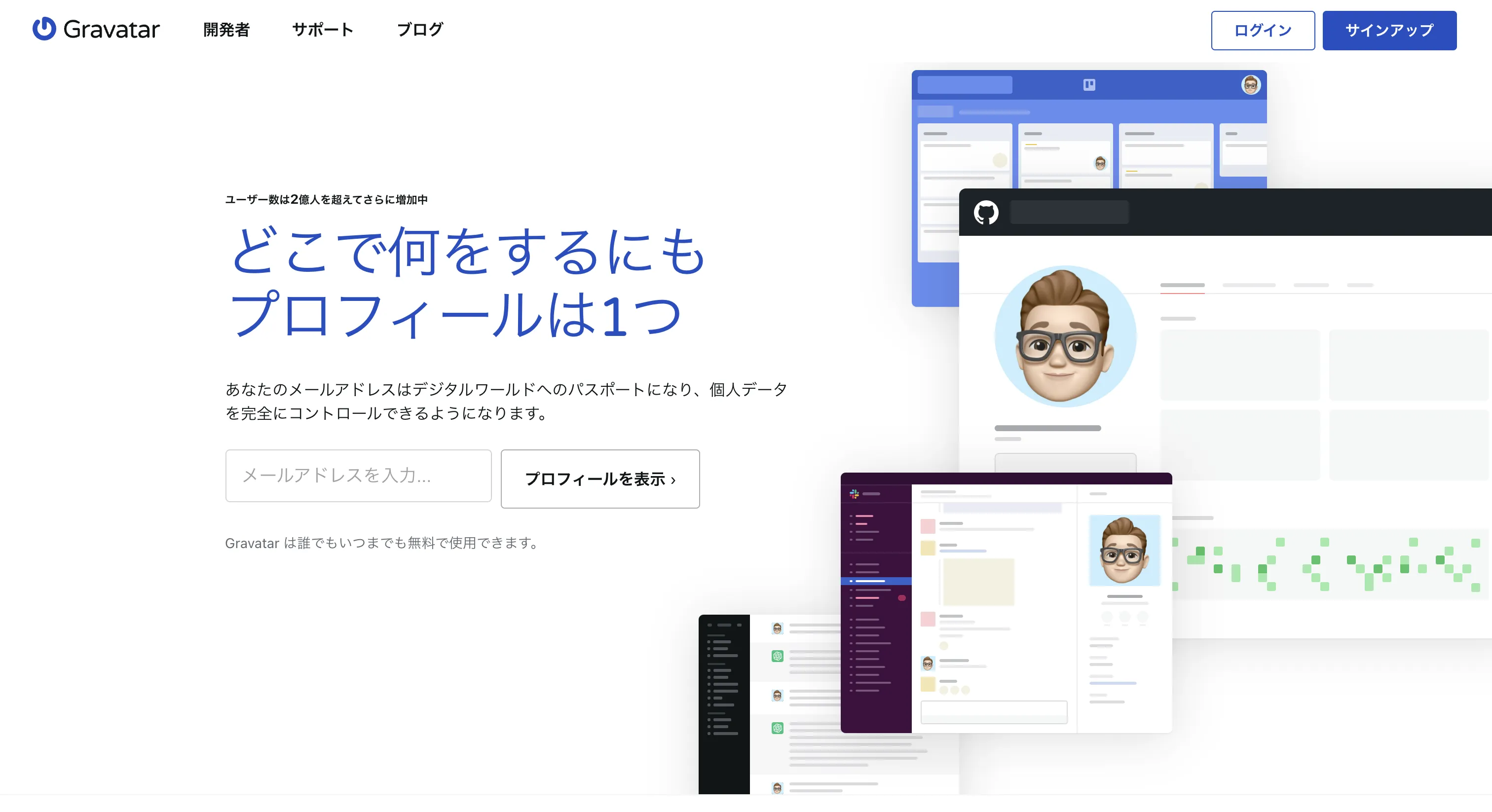
Gravatarのトップページ
-
右上の「サインアップ」を選択し、メールアドレスを入力し、「次へ」を入力します。
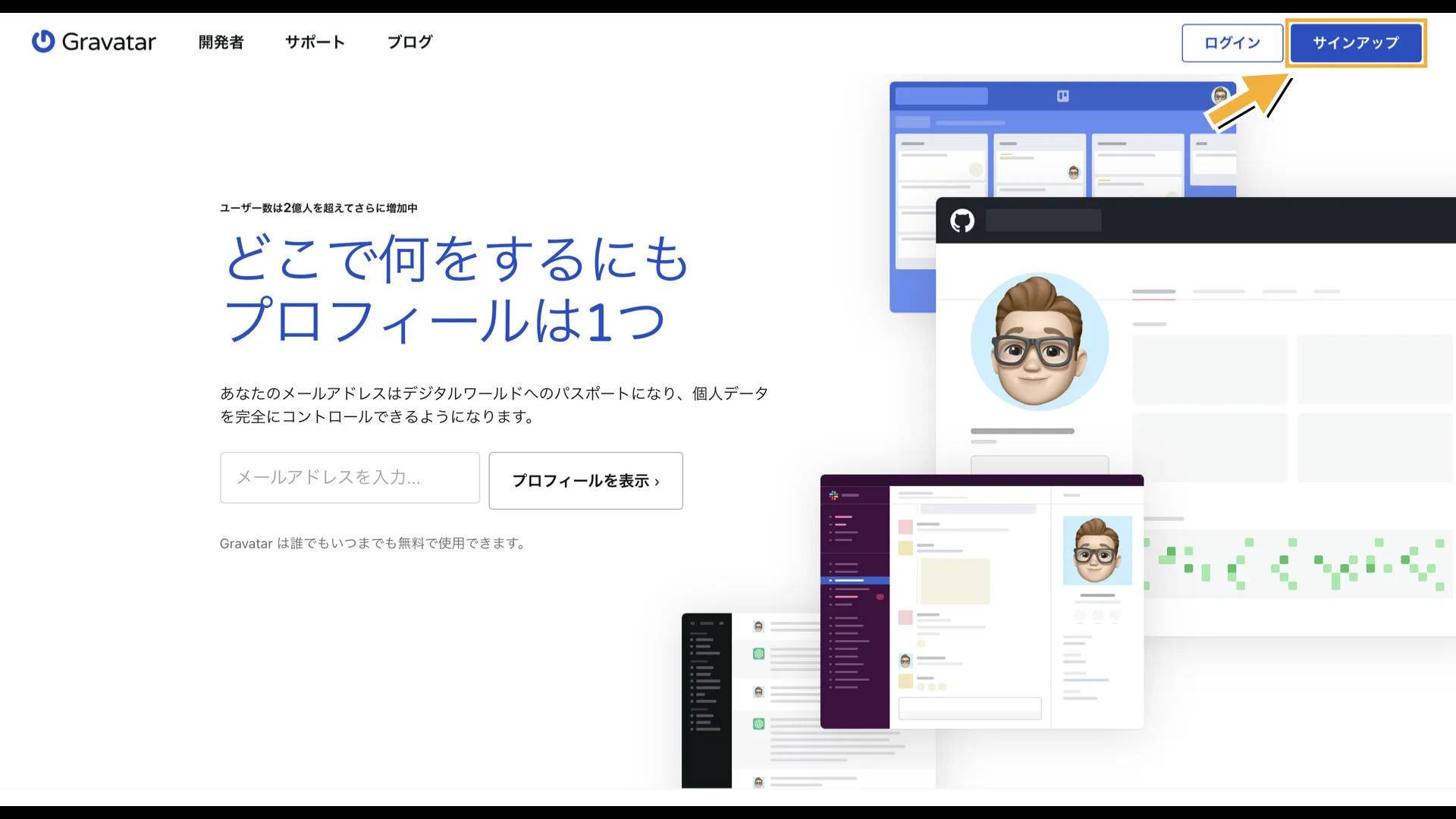
Gravatarへの登録ボタン
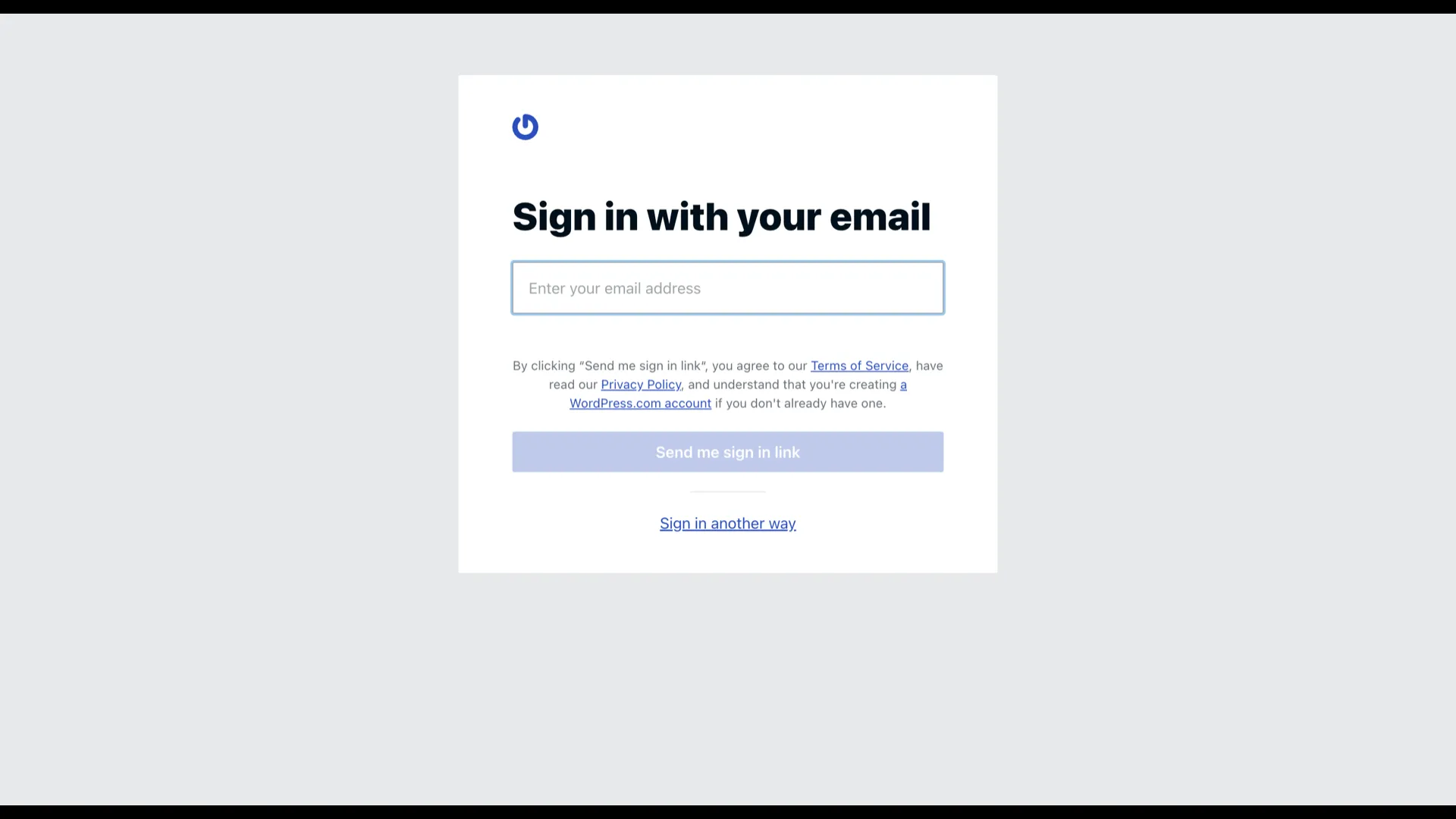
Gravatarの登録画面
-
登録したメールアドレス宛に認証メールが届くので、「Gravatar」へ進むをクリックします。
-
すると次の様な画面が表示されるので、「画像をアップロード」をクリックしアイコンにしたい画像を選択します。
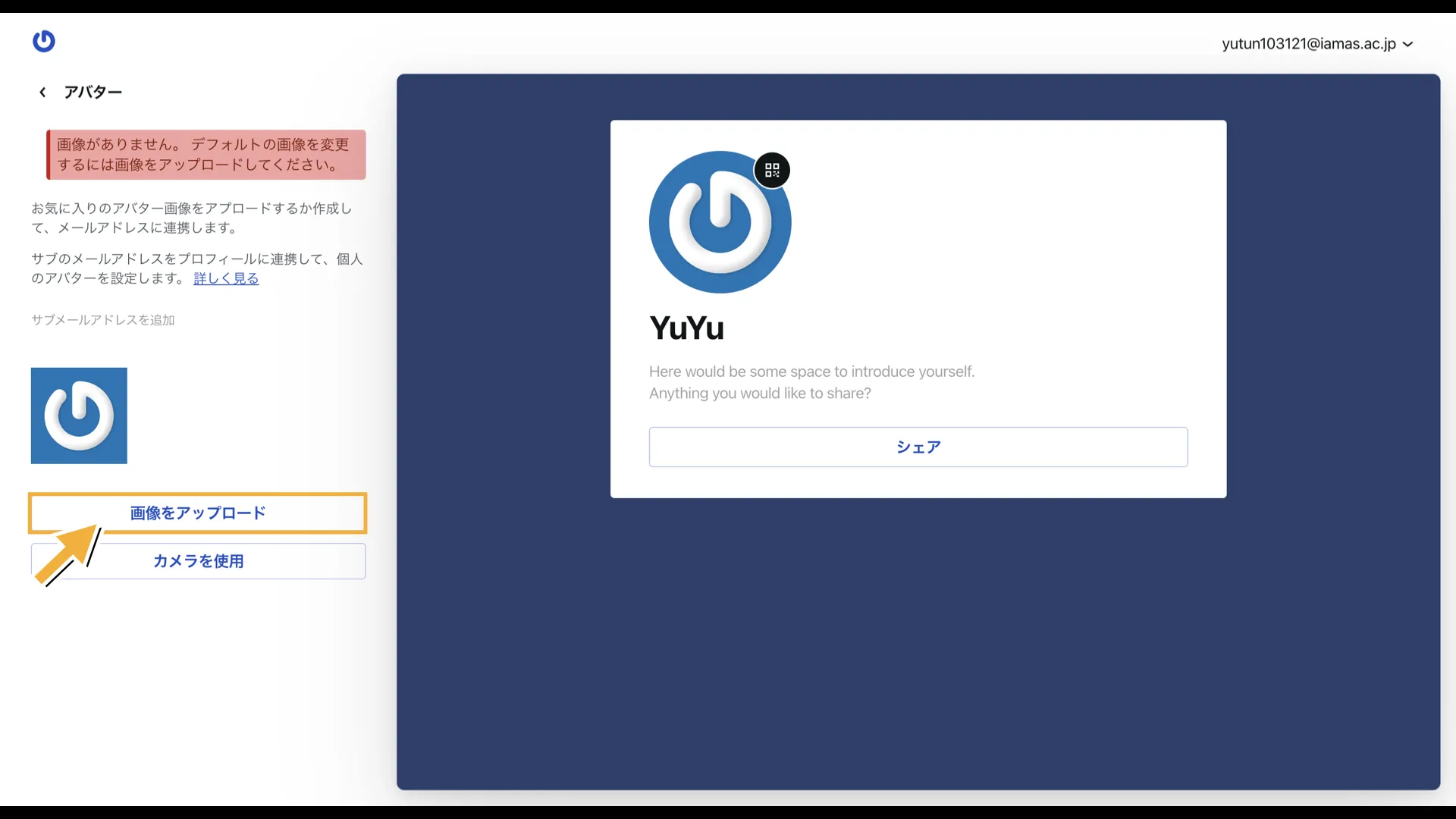
画像のアップロード画面
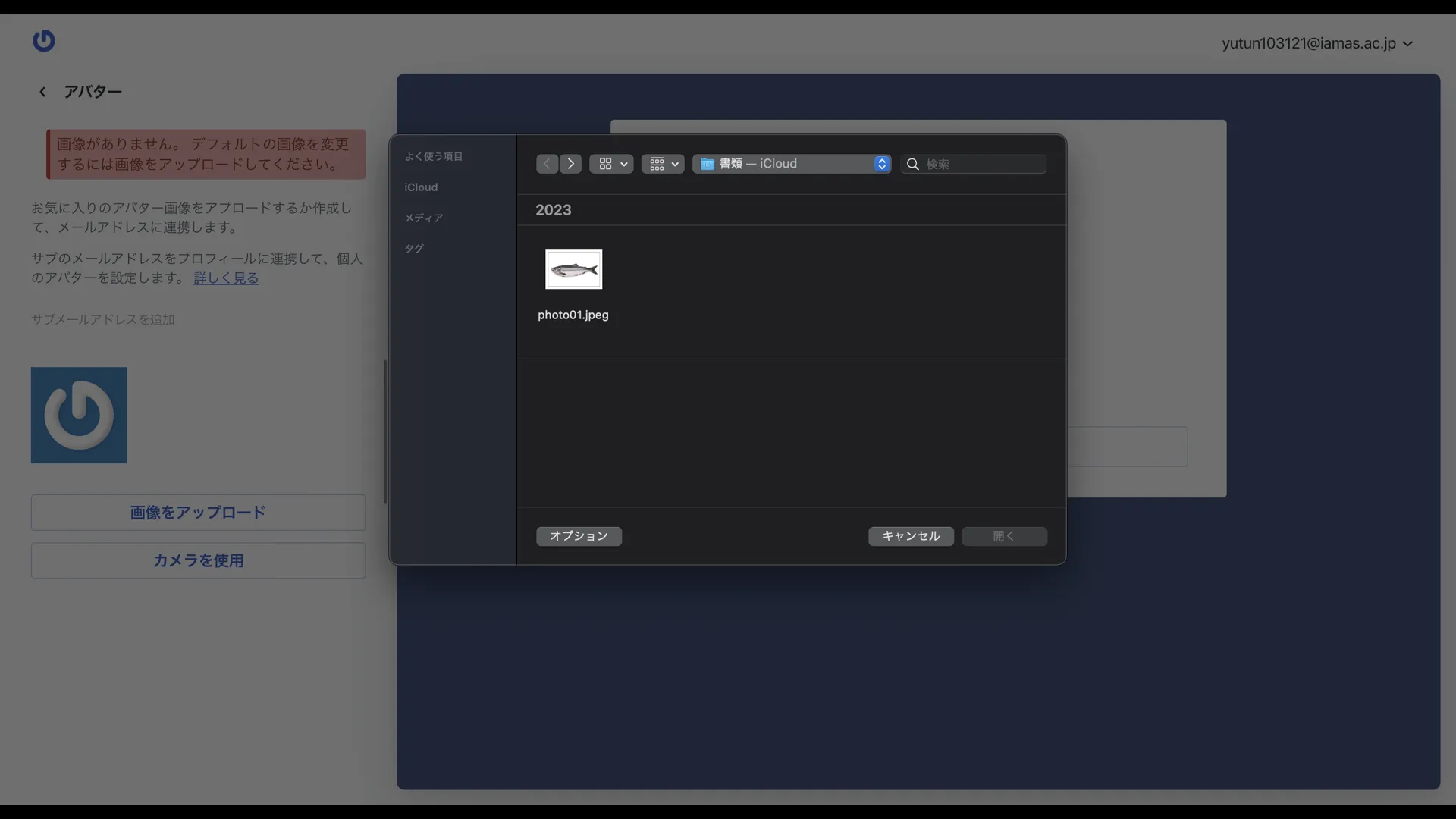
画像の選択画面
-
サイズ調整が完了したら、右下の「画像切り抜き」を選択します。
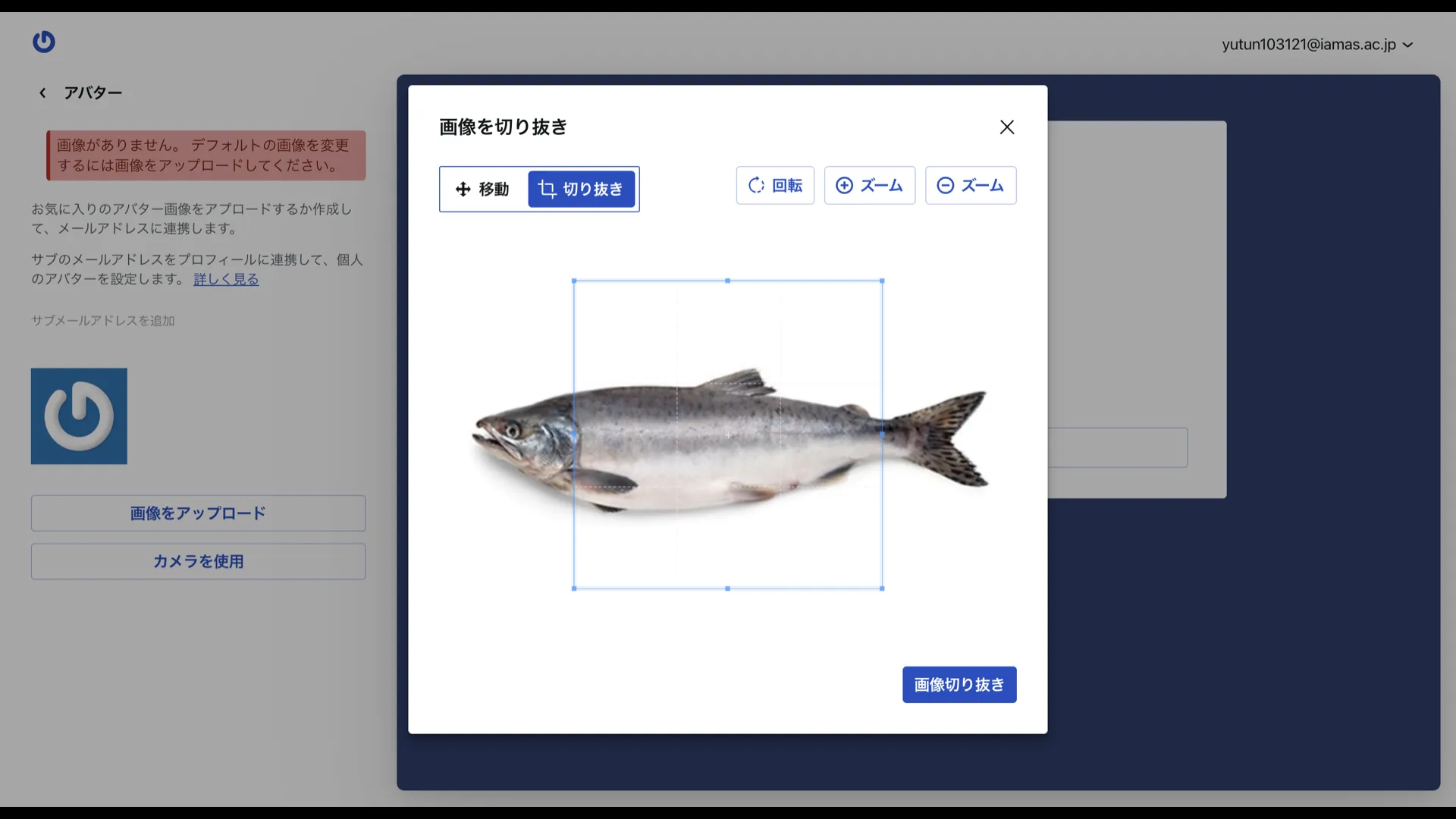
サイズ調整画面
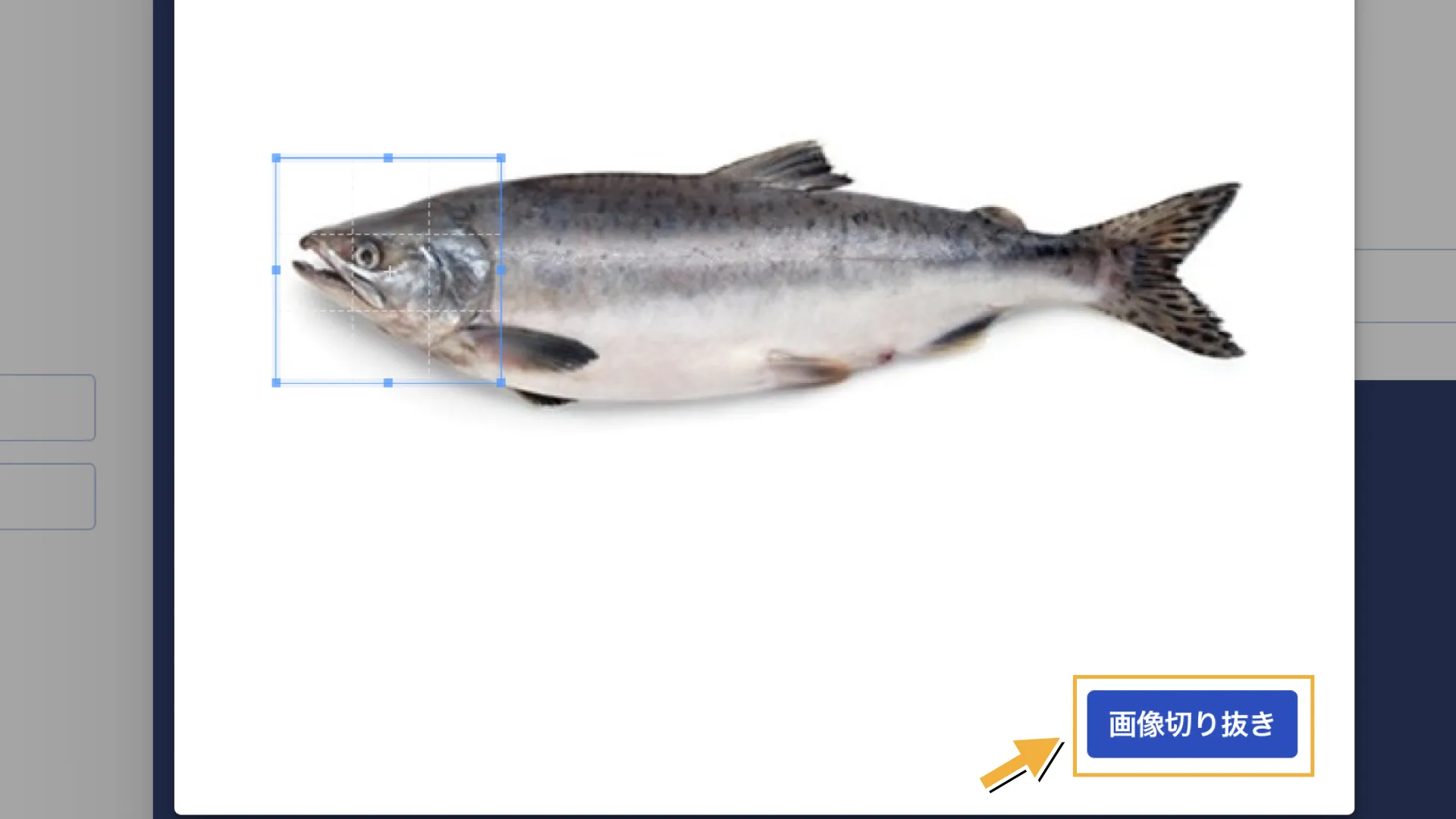
編集を完了する
- アップロードが完了後、ChatGPTのページをリロードする事で設定が反映されます!
Googleアカウントで登録した場合
Googleアカウントを利用してChatGPTにサインインしているユーザーは、Googleアカウントのプロフィール画像がChatGPTのアイコンとして使用されます。
アイコンを変更するには、Googleアカウントのプロフィールを訪れ、プロフィール画像の変更を行ってください。変更後、ChatGPTに再度ログインすることでアイコンが反映されます。
Microsoftアカウントで登録した場合
Microsoftアカウント経由でアクセスしている場合も、Googleアカウントと同様、Microsoftアカウントのプロフィール画像がChatGPTのアイコンとして表示されます。
変更を行うには、Microsoftアカウントのプロフィールページを開き、新しい画像をアップロードしてください。
AppleIDで登録した場合
AppleIDの場合は、アカウントのプロフィール画像を設定していてもChatGPT側で反映されません。
そのため、現状はAppleIDでログインしている場合は、アイコンの変更はできません。メールアドレスで新しいアカウントを登録するか、他の外部サービスでログインする必要があります。
ChatGPT側のアイコンを変更する方法
ChatGPT側のアイコン変更は、Googleの拡張機能を利用する方法とGPTsを利用する方法の2種類があります。
GPTsの場合は公式の設定画面から簡単に変更する事が可能ですが、通常の会話画面の場合はGoogle Chromeのみ対応しています。
Google Chromeをご利用でない方は、事前にインストールが必要です。
通常の会話画面の場合
Google Chromeの拡張機能であるGPT Icon Chengerを利用してアイコンを変更する方法について説明していきます。
手順は以下の通りです。
-
GPT Icon Chengerにアクセスし、「Chromeに追加」を選択します。
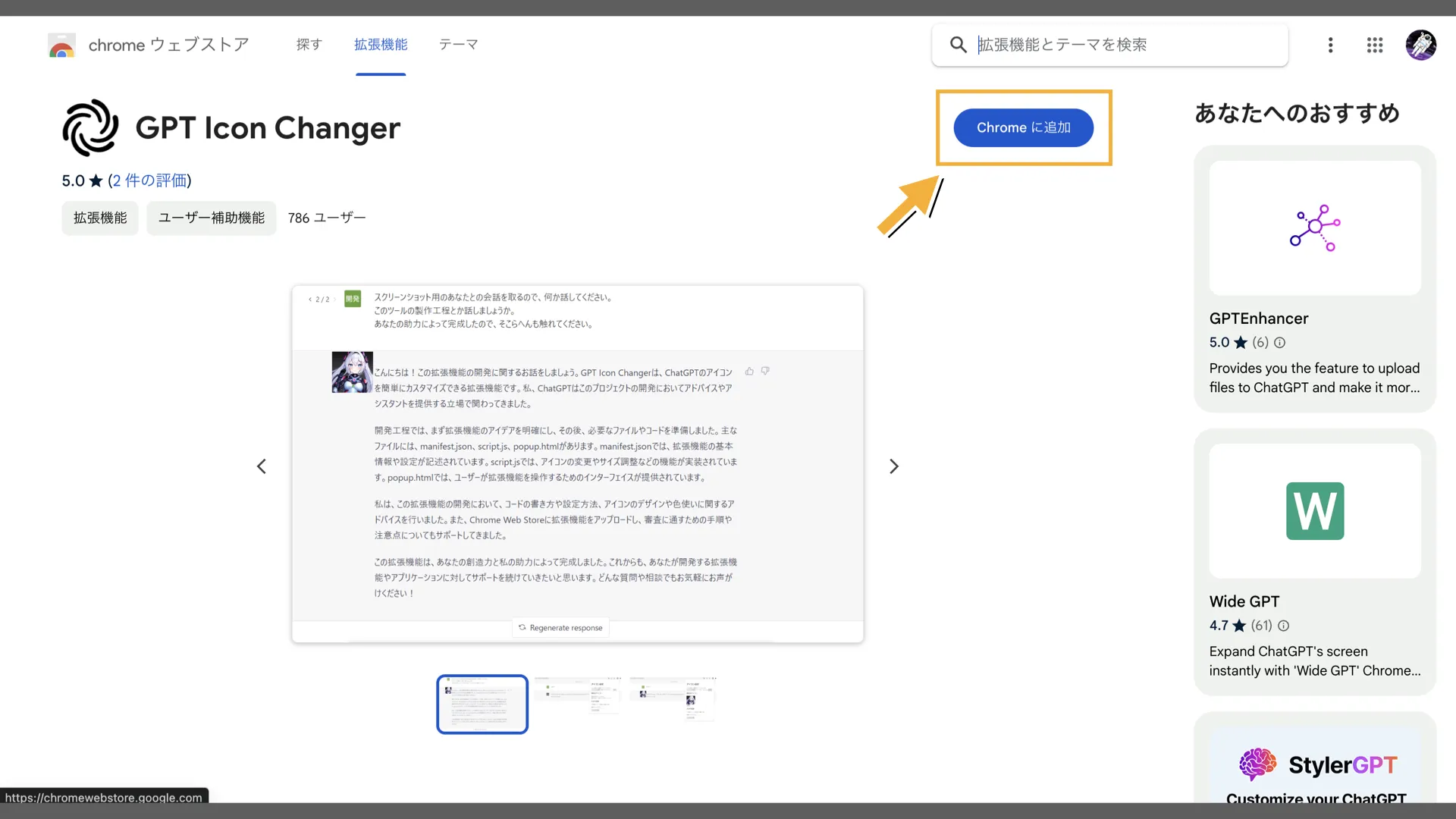
GPT Icon Changerのページ
-
「拡張機能に追加」をクリックします。

Chrome拡張機能への追加
-
ChatGPTにアクセスし、Chromeブラウザ右上の「拡張機能マーク」からGPT Icon Chengerを選択します。
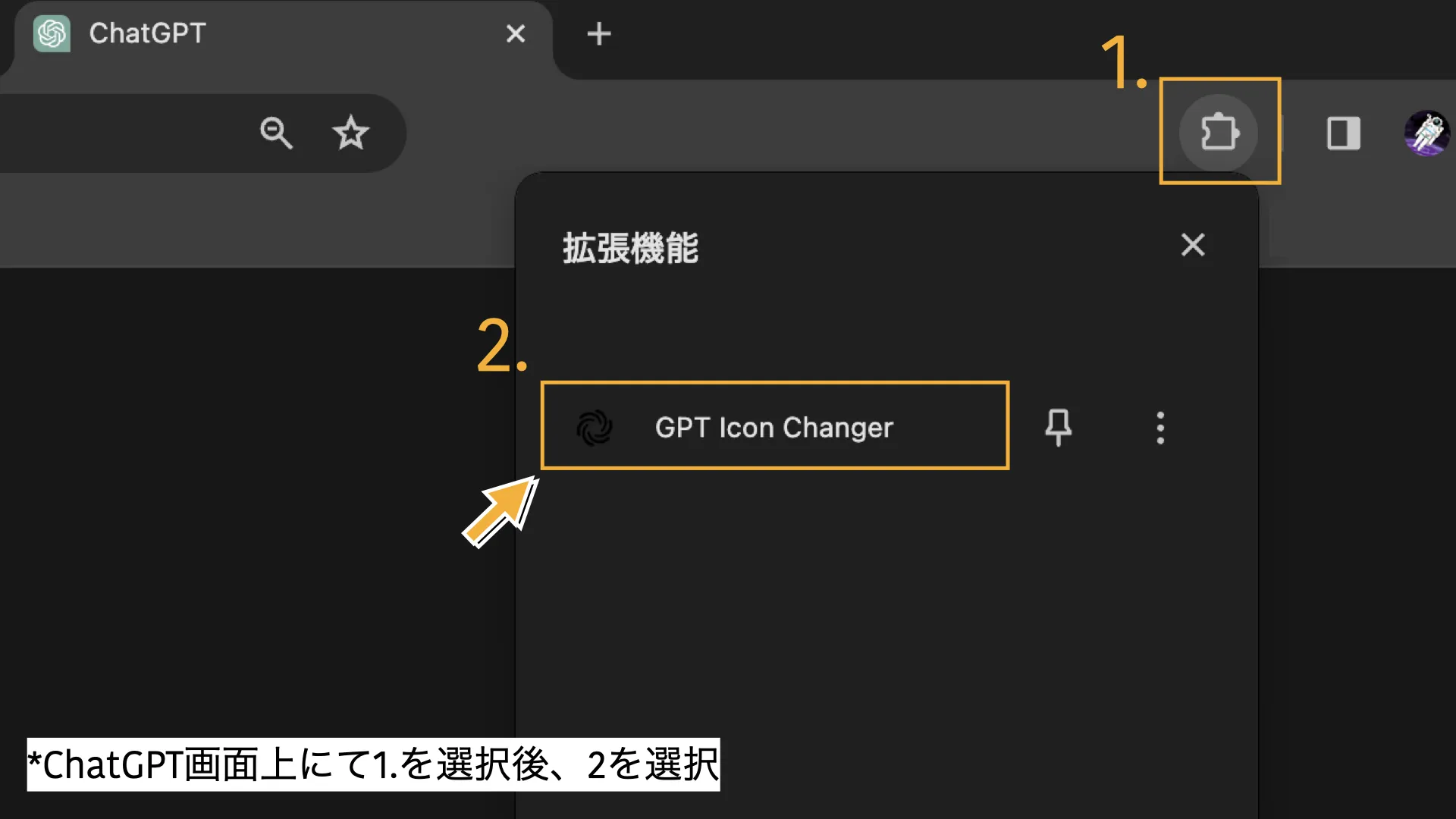
Chromeブラウザの拡張機能マーク
-
「ファイルを選択」から好きな画像を選択し、「保存」を押します。
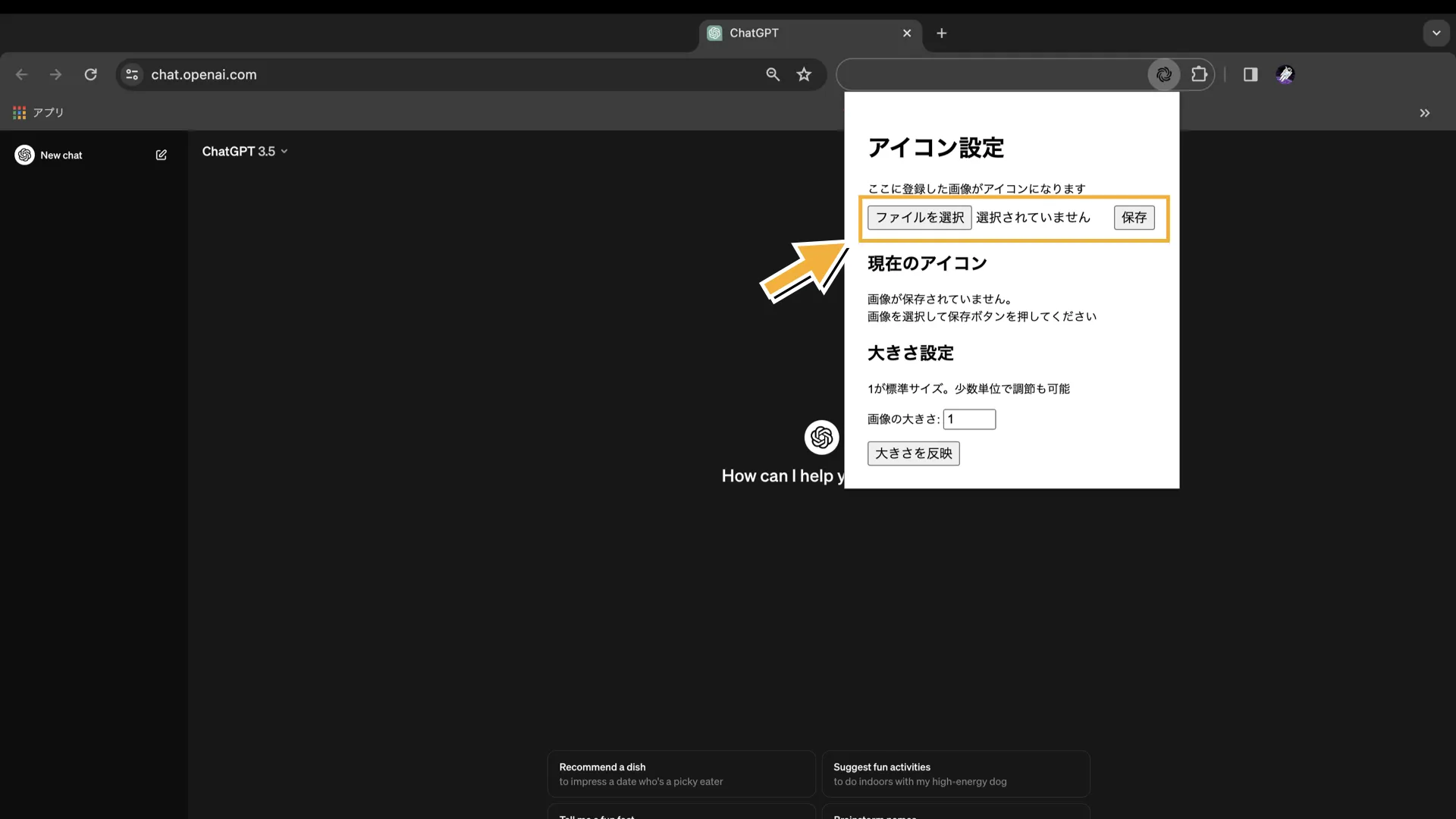
ChatGPTで表示するアイコン画像の選択
-
そのままだとサイズが合わない可能性があるので、大きさ設定の数値を「0.01」に設定し、大きさを反映を押します。
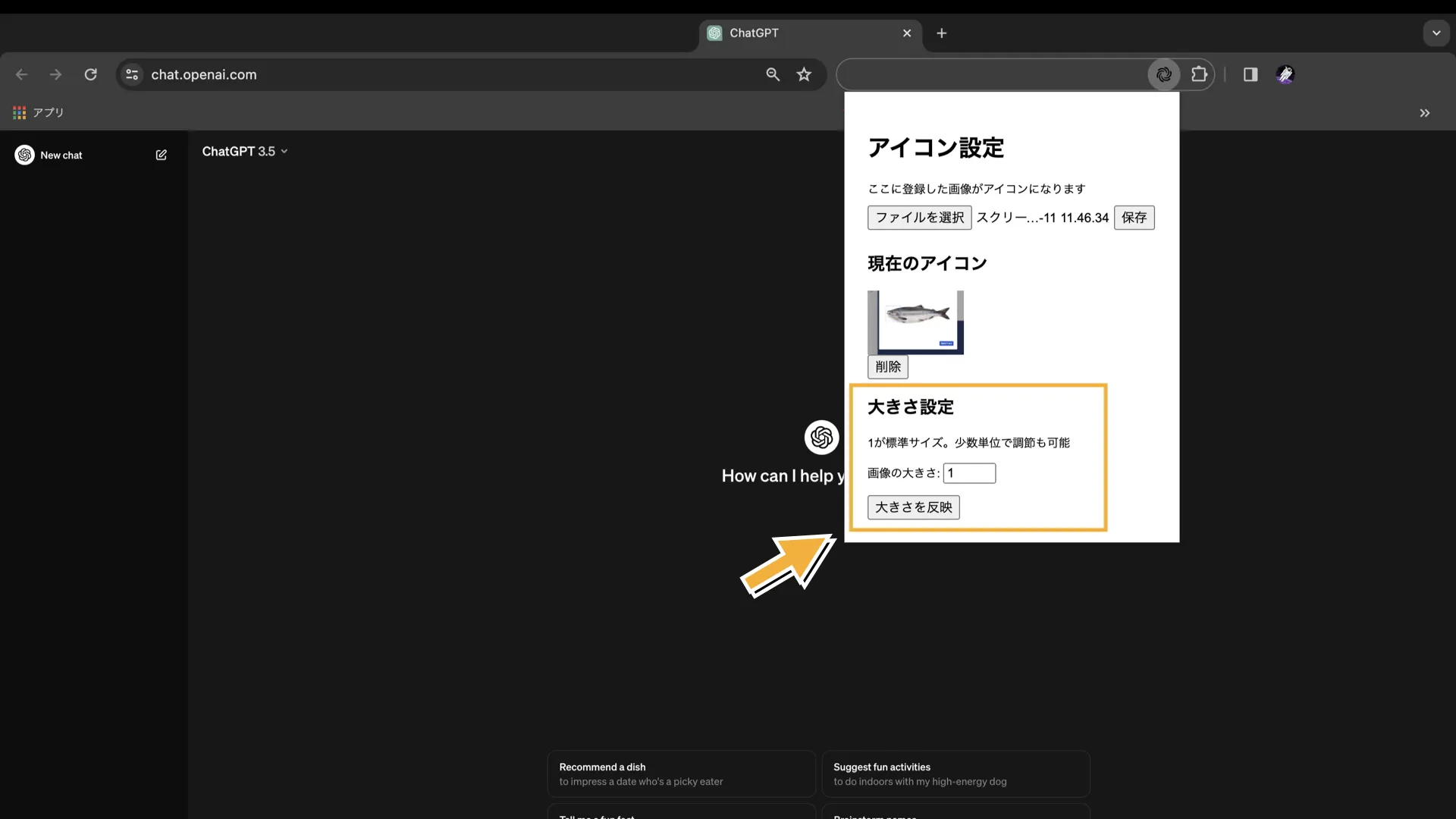
表示サイズの変更
6.ChatGPTにメッセージを送って、保存した画像が反映されていれば設定は完了です!(反映されない場合はブラウザをリロードしてみてください。)
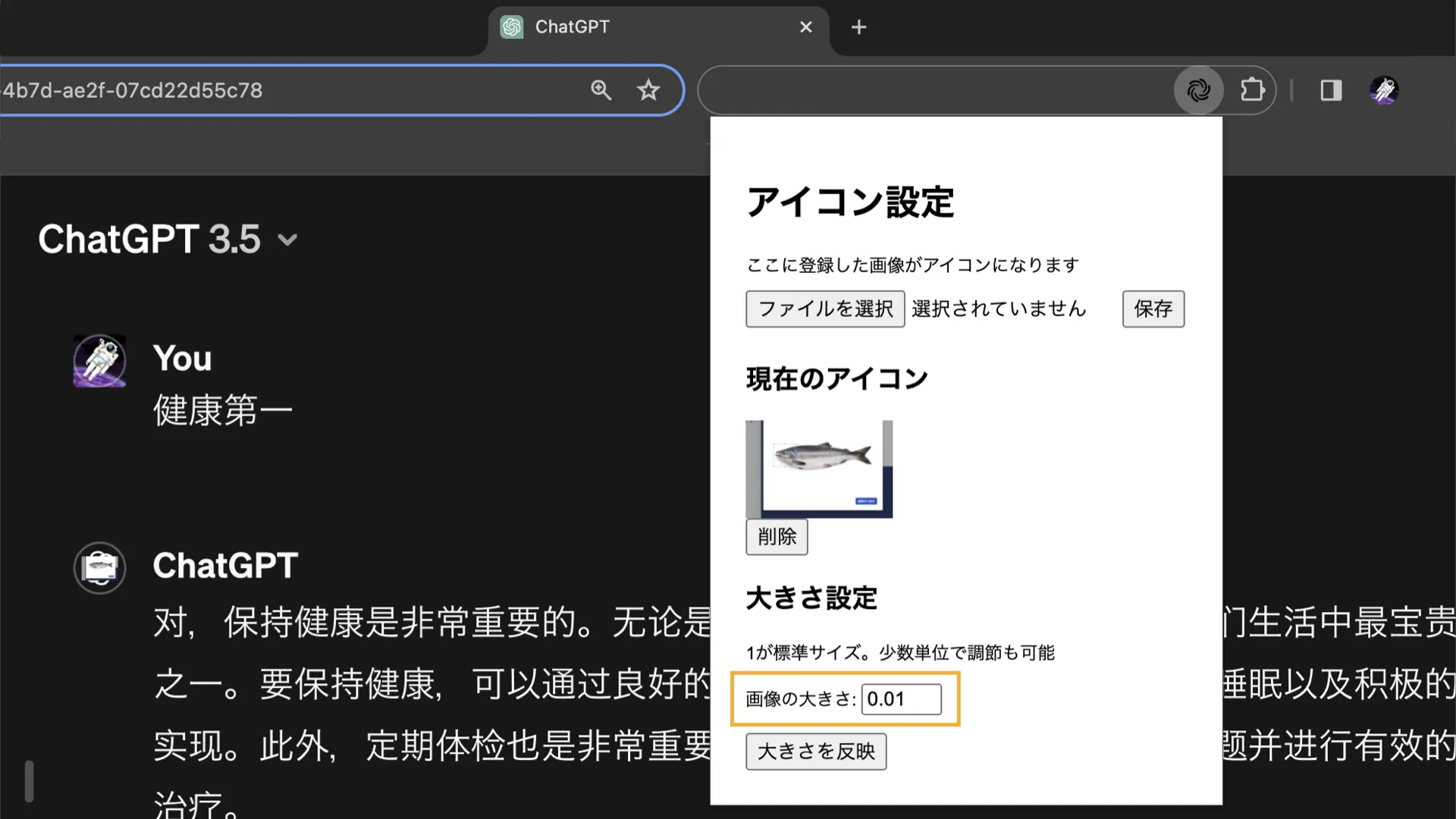
サイズ調整欄
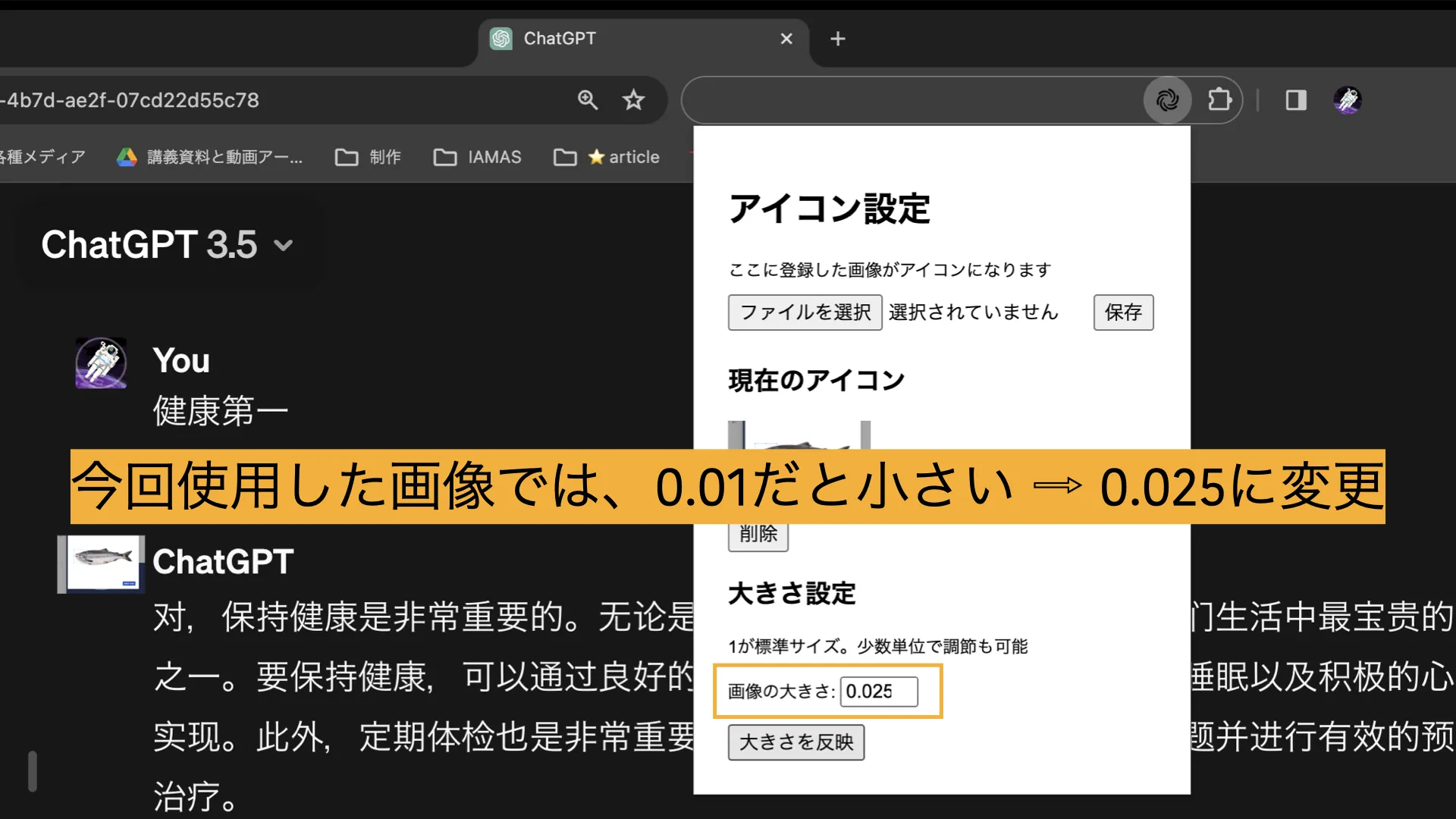
ChatGPTのアイコンサイズに調整
一度設定すると、過去の会話履歴含め全ての会話にその画像が反映されます。
オフにしたい場合は、設定した画像を削除を削除するか、拡張機能をオフにする事で無効にできます。
ChatGPTのアイコン設定の活用例:キャラクター性を付与する
ChatGPTのアイコンを変更することで、ユーザーはただアイコンのビジュアルをカスタマイズするだけでなく、ChatGPTの応答スタイルにも個性を持たせることができます。
ChatGPT を搭載した好きなキャラクターとチャットできる「Forefront Chat」…実用性はあまりないように思えるけど、純粋に楽しい!
— SAKATA Kazumichi (@mariosakata) April 22, 2023
Yoda, Chewbacca, Einstein のペルソナと会話してみたけど、言葉選びや口調がまるで本人で、アドバイスを求めたら深く頷いてしまった。https://t.co/q3L9iQRHjq pic.twitter.com/6hd3Bb4jvq
上の例のように、お気に入りのキャラクターやの画像をアイコンとして設定し、さらにChatGPTの応答をそのキャラクターの口調や特徴に合わせてカスタマイズすることで、アイコンだけではなく、対話体験全体をそのキャラクターに沿ったものに変えることが可能になります。
まとめ
この記事では、ChatGPTのユーザーアイコンの変更方法について、メールアドレスで登録した場合と外部サービスで登録した場合それぞれの方法を詳しく説明しました。
ChatGPTのアイコンを変更する際のポイントをまとめると、以下の通りです。
- 登録方法によって変更方法が異なる
- Gravatarアカウントと連携することで、メールアドレス登録でも簡単にアイコンを変更できる
- 外部サービスで登録している場合は、各サービスでアイコンを変更すれば反映される
- GPTsの場合は外部サービスを使わずに変更できる
ぜひこの記事を参考にして、ChatGPTのアイコンを自分好みにカスタマイズしてみてください。










